关闭电脑端口的方法
电脑如何打开端口 关闭端口

电脑如何打开端口关闭端口?各个系统都有什么区别?端口的作用是什么?在什么地方操作?是在配置服务的时候打开关闭端口吗??每一项服务都对应相应的端口,比如众如周知的 WWW 服务的端口是 80 , smtp 是 25 ,ftp 是 21 , win2000 安装中默认的都是这些服务开启的。
对于个人用户来说确实没有必要,关掉端口也就是关闭无用的服务。
“ 控制面板” 的“ 管理工具” 中的“ 服务” 中来配置。
1 、关闭 7.9 等等端口:关闭 Simple TCP/IP Service, 支持以下 TCP/IP 服务: Character Generator, Daytime, Discard, Echo, 以及 Quote of the Day 。
2 、关闭 80 口:关掉 WWW 服务。
在“ 服务” 中显示名称为 "World Wide Web Publishing Service" ,通过 Internet 信息服务的管理单元提供 Web 连接和管理。
3 、关掉 25 端口:关闭 Simple Mail Transport Protocol (SMTP) 服务,它提供的功能是跨网传送电子邮件。
4 、关掉 21 端口:关闭 FTP Publishing Service, 它提供的服务是通过 Internet 信息服务的管理单元提供 FTP 连接和管理。
5 、关掉 23 端口:关闭 Telnet 服务,它允许远程用户登录到系统并且使用命令行运行控制台程序。
6 、还有一个很重要的就是关闭 server 服务,此服务提供 RPC 支持、文件、打印以及命名管道共享。
关掉它就关掉了 win2k 的默认共享,比如 ipc$ 、 c$ 、 admin$ 等等,此服务关闭不影响您的共他操作。
7 、还有一个就是 139 端口, 139 端口是 NetBIOS Session 端口,用来文件和打印共享,注意的是运行 samba 的 unix 机器也开放了 139 端口,功能一样。
如何关闭3389端口和1433端口

单击添加...只用在安全措施种选择阻止就ok了(可以在描述中设置名称)
同样选上这个操作。确定后我们就完成了99%!
由于windows默认IP安全策略中的项目是没有激活的,所以我们要指派一下,点击指派。完成99.9%
重新启动!100%
其它的端口设置类似,多试试看~
PS:如果没有IP安全策略可以在控制台中新建
使用向上箭头直到不能再向上,并选上勾,然后保存(这一步忘记就白辛苦了|||)
其它端口的关闭设置方法类似,如要开放端口,把‘拦截’改为‘通行’就可以了。
方法2 自定义安全策略
如果我们手头暂时没有防火墙工具的话,那么可以利用Windows服务器自身的IP安全策略功能,来自定义一个拦截135端口的安全策略。
3、进入“筛选器属性”对话框,首先看到的是寻地址,源地址选“任何ip地址”,目标地址选“我的ip地址”,点击“协议”选项卡,在“选择协议类型”的下拉列表中选择“tcp”,然后在“到此端口”的下的文本框中输入“135”,点击确定。这样就添加了一个屏蔽tcp135 端口的筛选器,可以防止外界通过135端口连上你的电脑。
以后如果要添加或者删除都可以同样操作。
----------------
我就把自己很早前摘下来的文章发给你,有一定的电脑知识相信参照上面的应该可以完成了.
分享给你的朋友吧:
i贴吧
新浪微博
腾讯微博
QQ空间
人人网
豆瓣
MSN
对我有帮助
8收藏到
手把手教你怎样防远程控制,有图0
今天有位仁兄发了篇关于防远程控制的文章,其实说的很对,但肯定很多人看不懂。
我看了玩家发帖说被控制被盗的很多,所以今天,我以图手把手教大家怎样防远程控制。
Win7系统电脑禁用80端口的具体操作方法

Win7系统电脑禁用80端口的具体操作方法
Win7系统怎么关闭80端口?如果你需要关闭电脑的80端口的话,可以安装本教程操作进行,下面就教大家Win7系统电脑禁用80端口的具体操作方法。
操作方法:
1.首先点开始菜单,然后点所有程序,再点附件,最后找到并打开运行。
2.在打开的运行窗口中输入“cmd”,再点确定。
3.然后,查看80端口,一般会用以下这两种方法:
方法一:记住在拼音模式下,输入netstat -ano(netstat空格,然后横杠,非下划线,再ano;此处仅为新手)。
方法二:输入:netstat -ano|findstr 80。
4.打开任务管理器(打开进程方法:1.ctrl+alt+delete;2.右键电脑最下面的任务栏,选择任务管理器),查看占用80端口的进程及PID。
5.到进程下面,点击查看,选择列,然后将PID前面打上√,确定即可,然后在进程中找到刚才占用80端口的PID,将其关闭,即可。
关闭80端口

可以打开所有端口
关闭端口:
一、单击“开始”——“运行”,输入“dcomcnfg”,单击“确定”,打开组件服务。
二、在弹出的“组件服务”对话框中,选择“计算机”选项。
三、在“计算机”选项右边,右键单击“我的电脑”,选择“属性”。
四、在出现的“我的电脑属性”对话框“默认属性”选项卡中,去掉“在此计算机上启用分布式COM”前的勾。
五、选择“默认协议”选项卡,选中“面向连接的TCP/IP”,单击“删除”按钮。
六、单击“确定”按钮令实现,需用外部命令来实现,也可下载如瑞士军刀之类的软件。
开启端口:
方法一:
如果要开启该端口只要先在“启动类型”选择“自动”,单击“确定”按钮,再打开该服务,在“服务状态”中单击“启动”按钮即可启用该端口,最后,单击“确定”按钮即可。
提示:在Windows 98中没有“服务”选项,你可以使用防火墙的规则设置功能来关闭/开启端口
方法二:(此法能打开所有端口虽快捷但不安全)
端口关闭工具

端口关闭工具1. 简介端口关闭工具是一种用于关闭网络连接中的指定端口的软件工具。
它可以帮助用户在需要时关闭一些不必要的或者危险的端口,从而提高系统的安全性。
本文将介绍端口关闭工具的基本原理、使用方法以及常见的应用场景。
2. 工作原理端口关闭工具通过监控网络连接和流量,定期扫描系统中的开放端口,并根据用户的设置关闭指定的端口。
它可以检测到系统中的活动连接,并根据规则进行过滤和处理。
端口关闭工具通常包含一个规则引擎,用户可以自定义规则来指定要关闭的端口。
一旦某个端口符合规则,工具将自动关闭该端口,阻止进一步的连接和流量。
3. 使用方法端口关闭工具的使用方法通常比较简单,下面是一个典型的使用步骤:3.1 下载和安装工具用户可以从官方网站或者其他可信的软件下载站点下载端口关闭工具的安装程序。
安装程序通常是一个标准的可执行文件,用户只需按照提示进行安装即可。
3.2 启动工具安装完成后,用户可以在系统的开始菜单、桌面或者安装目录中找到端口关闭工具的快捷方式。
双击打开工具的主界面。
3.3 配置规则在工具的主界面上,用户可以找到一个“规则配置”或类似的选项。
点击进入规则配置界面,用户可以添加、编辑和删除规则。
规则包含了要关闭的端口和关闭策略等信息。
3.4 启用端口关闭功能配置好规则后,用户需要在工具的主界面上找到一个“启用”或类似的按钮,将端口关闭功能启用。
一旦启用,工具将开始监控系统中的端口并根据规则进行关闭。
3.5 监控和管理端口一旦工具启用了端口关闭功能,它将会持续监控系统中的端口连接。
用户可以在工具的主界面上看到当前的端口连接情况,并根据需要管理和调整规则。
4. 应用场景端口关闭工具在以下场景中特别有用:4.1 网络安全测试网络安全测试是一项重要任务,可以帮助组织发现系统中的潜在漏洞和安全风险。
通过关闭不需要的或者不安全的端口,端口关闭工具可以帮助测试人员模拟真实的攻击情景,评估系统的安全性。
4.2 防火墙策略防火墙是保护网络安全的重要组成部分。
端口关闭工具
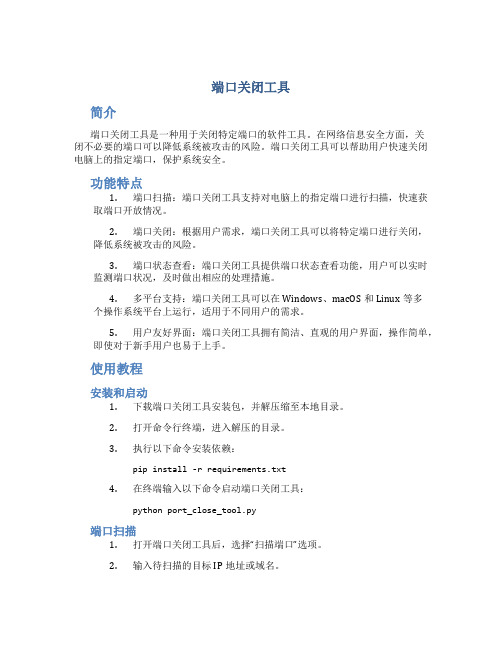
端口关闭工具简介端口关闭工具是一种用于关闭特定端口的软件工具。
在网络信息安全方面,关闭不必要的端口可以降低系统被攻击的风险。
端口关闭工具可以帮助用户快速关闭电脑上的指定端口,保护系统安全。
功能特点1.端口扫描:端口关闭工具支持对电脑上的指定端口进行扫描,快速获取端口开放情况。
2.端口关闭:根据用户需求,端口关闭工具可以将特定端口进行关闭,降低系统被攻击的风险。
3.端口状态查看:端口关闭工具提供端口状态查看功能,用户可以实时监测端口状况,及时做出相应的处理措施。
4.多平台支持:端口关闭工具可以在Windows、macOS和Linux等多个操作系统平台上运行,适用于不同用户的需求。
5.用户友好界面:端口关闭工具拥有简洁、直观的用户界面,操作简单,即使对于新手用户也易于上手。
使用教程安装和启动1.下载端口关闭工具安装包,并解压缩至本地目录。
2.打开命令行终端,进入解压的目录。
3.执行以下命令安装依赖:pip install -r requirements.txt4.在终端输入以下命令启动端口关闭工具:python port_close_tool.py端口扫描1.打开端口关闭工具后,选择“扫描端口”选项。
2.输入待扫描的目标IP地址或域名。
3.点击“开始扫描”,端口关闭工具将自动扫描指定目标的端口,并显示扫描结果。
端口关闭1.在端口关闭工具主界面,选择“关闭端口”选项。
2.输入待关闭的端口号。
3.点击“关闭端口”,端口关闭工具将关闭指定的端口。
4.用户也可以选择批量关闭多个端口,只需在输入端口号时以英文逗号分隔。
端口状态查看1.在端口关闭工具主界面,选择“查看端口状态”选项。
2.输入待查看的端口号。
3.点击“查看状态”,端口关闭工具将显示指定端口的状态信息。
注意事项1.在关闭端口时,请确保所操作的端口是确实不需要使用的,避免影响系统正常的网络通信。
2.当前用户需拥有足够的权限来执行端口关闭操作。
结束语端口关闭工具是一款实用的软件工具,可以帮助用户快速、安全地关闭指定端口,提高系统的网络安全性。
xp如何关闭445端口方法
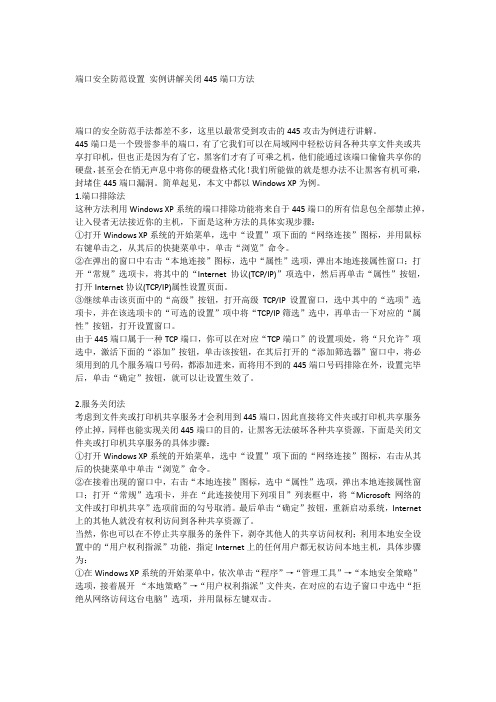
端口安全防范设置实例讲解关闭445端口方法端口的安全防范手法都差不多,这里以最常受到攻击的445攻击为例进行讲解。
445端口是一个毁誉参半的端口,有了它我们可以在局域网中轻松访问各种共享文件夹或共享打印机,但也正是因为有了它,黑客们才有了可乘之机,他们能通过该端口偷偷共享你的硬盘,甚至会在悄无声息中将你的硬盘格式化!我们所能做的就是想办法不让黑客有机可乘,封堵住445端口漏洞。
简单起见,本文中都以Windows XP为例。
1.端口排除法这种方法利用Windows XP系统的端口排除功能将来自于445端口的所有信息包全部禁止掉,让入侵者无法接近你的主机,下面是这种方法的具体实现步骤:①打开Windows XP系统的开始菜单,选中“设置”项下面的“网络连接”图标,并用鼠标右键单击之,从其后的快捷菜单中,单击“浏览”命令。
②在弹出的窗口中右击“本地连接”图标,选中“属性”选项,弹出本地连接属性窗口;打开“常规”选项卡,将其中的“Internet协议(TCP/IP)”项选中,然后再单击“属性”按钮,打开Internet协议(TCP/IP)属性设置页面。
③继续单击该页面中的“高级”按钮,打开高级TCP/IP设置窗口,选中其中的“选项”选项卡,并在该选项卡的“可选的设置”项中将“TCP/IP筛选”选中,再单击一下对应的“属性”按钮,打开设置窗口。
由于445端口属于一种TCP端口,你可以在对应“TCP端口”的设置项处,将“只允许”项选中,激活下面的“添加”按钮,单击该按钮,在其后打开的“添加筛选器”窗口中,将必须用到的几个服务端口号码,都添加进来,而将用不到的445端口号码排除在外,设置完毕后,单击“确定”按钮,就可以让设置生效了。
2.服务关闭法考虑到文件夹或打印机共享服务才会利用到445端口,因此直接将文件夹或打印机共享服务停止掉,同样也能实现关闭445端口的目的,让黑客无法破坏各种共享资源,下面是关闭文件夹或打印机共享服务的具体步骤:①打开Windows XP系统的开始菜单,选中“设置”项下面的“网络连接”图标,右击从其后的快捷菜单中单击“浏览”命令。
Windows 终端计算机高危端口和远程协议关闭

终端计算机高危端口和远程协议关闭
一.关闭远程桌面控制
搜索”控制面板” 并打开
搜索“远程” ,搜索结果的“允许远程访问你的计算机”
如果“允许远程协助连接这台计算机” √是选择的需要去掉√,表示不允许开启远程协助
二.关闭高危端口
1.关闭NTP网络时间协议
搜索cmd ,以管理员身份运行打开”命令提示符”
输入关闭命令:sc config w32time start=disabled
2.简单服务发现协议(SSDP)
搜索cmd ,以管理员身份运行打开”命令提示符”
输入关闭命令:sc config SSDPSRV start=disabled
3.SMB协议(445端口)
搜索cmd ,以管理员身份运行打开”命令提示符”
输入检查命令:netstat -ano | find "445"
如果检查出终端电脑有445端口,那么需要通过以下步骤关闭445端口,否则忽略此步骤。
搜索服务,运行打开”服务”
找到“Server” 服务并选择属性
选择“禁用” 此服务启动
搜索powershell,以管理员身份运行打开”Windows PowerShell”
输入关闭命令:
Disable-WindowsOptionalFeature -Online -FeatureName SMB1Protocol 然后重启电脑。
- 1、下载文档前请自行甄别文档内容的完整性,平台不提供额外的编辑、内容补充、找答案等附加服务。
- 2、"仅部分预览"的文档,不可在线预览部分如存在完整性等问题,可反馈申请退款(可完整预览的文档不适用该条件!)。
- 3、如文档侵犯您的权益,请联系客服反馈,我们会尽快为您处理(人工客服工作时间:9:00-18:30)。
关闭1434端口没什么影响,大多数人都用不上.
最直接的办法,把系统不用的端口都关闭掉,然后从新启动,如果瑞星还提示有漏洞攻击,你来找我,
注:关闭的端口有,135,137,138,139,445,1025,2475,3127,6129,3389,593,还有tcp.
具体操作如下:
默认情况下,Windows有很多端口是开放的,在你上网的时候,网络病毒和黑客可以通过这些端口连上你的电脑。
为了让你的系统变为铜墙铁壁,应该封闭这些端口,主要有:TCP
135、139、445、593、1025 端口和UDP 135、137、138、445 端口,一些流行病毒的后门端口(如TCP
2745、3127、6129 端口),以及远程服务访问端口3389。
下面介绍如何在WinXP/2000/2003下关闭这些网络端口:
第一步,点击“开始”菜单/设置/控制面板/管理工具,双击打开“本地安全策略”,选中“IP
安全策略,在本地计算机”,在右边窗格的空白位置右击鼠标,弹出快捷菜单,选择“创建IP
安全策略”(如右图),于是弹出一个向导。
在向导中点击“下一步”按钮,为新的安全策略命名;再按“下一步”,则显示“安全通信请求”画面,在画面上把“激活默认相应规则”左边的钩去掉,点击“完成”按钮就创建了一个新的IP
安全策略。
第二步,右击该IP安全策略,在“属性”对话框中,把“使用添加向导”左边的钩去掉,然后单击“添加”按钮添加新的规则,随后弹出“新规则属性”对话框,在画面上点击“添加”按钮,弹出IP筛选器列表窗口;在列表中,首先把“使用添加向导”左边的钩去掉,然后再点击右边的“添加”按钮添加新的筛选器。
第三步,进入“筛选器属性”对话框,首先看到的是寻址,源地址选“任何IP地址”,目标地址选“我的IP
地址”;点击“协议”选项卡,在“选择协议类型”的下拉列表中选择“TCP”,然后在“到此端口”下的文本框中输入“135”,点击“确定”按钮(如左图),这样就添加了一个屏蔽TCP 135(RPC)端口的筛选器,它可以防止外界通过135端口连上你的电脑。
点击“确定”后回到筛选器列表的对话框,可以看到已经添加了一条策略,重复以上步骤继续添加TCP 137、139、445、593
端口和UDP 135、139、445 端口,为它们建立相应的筛选器。
重复以上步骤添加TCP 1025、2745、3127、6129、3389
端口的屏蔽策略,建立好上述端口的筛选器,最后点击“确定”按钮。
第四步,在“新规则属性”对话框中,选择“新IP
筛选器列表”,然后点击其左边的圆圈上加一个点,表示已经激活,最后点击“筛
选器操作”选项卡。
在“筛选器操作”选项卡中,把“使用添加向导”左边的钩去掉,点击“添加”按钮,添加“阻止”操作(右图):在“新筛选器操作属性”的“安全措施”选项卡中,选择“阻止”,然后点击“确定”按钮。
第五步、进入“新规则属性”对话框,点击“新筛选器操作”,其左边的圆圈会加了一个点,表示已经激活,点击“关闭”按钮,关闭对话框;最后回到“新IP安全策略属性”对话框,在“新的IP筛选器列表”左边打钩,按“确定”按钮关闭对话框。
在“本地安全策略”窗口,用鼠标右击新添加的
IP安全策略,然后选择“指派”。
于是重新启动后,电脑中上述网络端口就被关闭了,病毒和黑客再也不能连上这些端口,从而保护了你的电脑。
